Formatul RM a fost creat de RealNetworks. Este unul dintre principalele formate utilizate anterior pentru a transmite videoclipuri pe internet. Cu toate acestea, în această eră modernă, acest format nu este atât de popular. Cel mai trist aspect este că unele playere video acceptă acest format. Așadar, dacă aveți fișierul RM și doriți să îl redați fără probleme pe aproape toate playerele media, ar fi mai bine să îl convertiți în format MP4, care este cel mai popular format astăzi. Din fericire, acest articol vă va oferi toate cele mai bune tutoriale pe care le puteți urma pentru a converti fișierele RM în MP4 perfect. Astfel, vă puteți asigura că veți avea o redare video satisfăcătoare. Prin urmare, puteți începe să citiți această postare și să explorați cele mai bune modalități de a converti. RM în MP4.
Partea 1. Ce este un fișier RM
Formatul RM, cunoscut sub numele de RealMedia, este un format container proprietar, dezvoltat și conceput de RealNetworks. Scopul său principal este de a transmite audio și video prin internet în era dial-up. A fost revoluționar pentru vremea sa. Folosește compresie extrem de eficientă pentru a oferi conținut vizionabil prin conexiuni cu lățime de bandă foarte mică. Cu toate acestea, codecurile sale sunt considerate acum învechite și oferă o calitate slabă în comparație cu standardele moderne. Datorită naturii sale proprietare și lipsei de suport nativ pe dispozitivele și sistemele de operare contemporane, fișierele RM sunt în mare parte incompatibile cu playerele media de astăzi. Prin urmare, dacă doriți în continuare să vizionați conținutul din fișier, ar fi mai bine să schimbați formatul acestuia, de la RM la MP4, care este formatul cel mai acceptat în această eră modernă.
Partea a 2-a. Diferențe între formatele RM și MP4
Dacă doriți o scurtă descriere a diferențelor dintre cele două formate, puteți consulta tabelul comparativ de mai jos.
| RM | vs. | MP4 |
| RealNetworks | Dezvoltator | Grupul de experți în imagini în mișcare |
| Streaming în timp real | Caz de utilizare principal | Redare de înaltă calitate |
| Scăzut | Compatibilitate | Universal |
| Mijlocul anilor 1990 | Epocă/Origine | Începutul anilor 2000 |
| Eficiență scăzută | Eficiența compresiei | Eficiență foarte ridicată |
| Învechit | Starea actuală | Activ și popular |
Partea 3. Cum se convertește RM în MP4
Căutați cele mai eficiente metode de a converti fișierele RM în format MP4? Dacă da, puteți consulta instrucțiunile de mai jos pentru a converti fișierul folosind convertoare RM în MP4.
Metoda 1. Conversia RM în MP4 folosind AVAide MP4 Converter
Pentru un proces ușor și lin de conversie a formatului RM în MP4, puteți descărca AVaide MP4 Converter pe Windows și Mac. Acest convertor video vă poate ajuta să transcodați fișierul RM în MP4 instantaneu, datorită vitezei sale mari de conversie. În plus, are și un aspect simplu pentru o navigare ușoară, ideal pentru utilizatorii neprofesioniști. Cel mai bun aspect este că puteți converti videoclipul și îl puteți exporta cu cea mai bună calitate, până la 4K. În cele din urmă, puteți converti videoclipul și în alte formate video, cum ar fi M4V, MP4, WMV, MKV, MOV, FLV etc. Așadar, pentru a începe procesul de conversie RM în MP4, puteți urma pașii de mai jos.
Pasul 1Instalare AVaide MP4 Converter pe Mac sau Windows. După aceea, rulați-l pentru a începe procesul de conversie RM în MP4.

Încearcă Pentru Windows 7 sau o versiune ulterioară
 Descărcare sigură
Descărcare sigură
Încearcă Pentru Mac OS X 10.13 sau o versiune ulterioară
 Descărcare sigură
Descărcare sigurăPasul 2Continuați la Convertor secțiunea de mai sus și adăugați fișierul OGV făcând clic pe Adăugați fișiere secțiune.
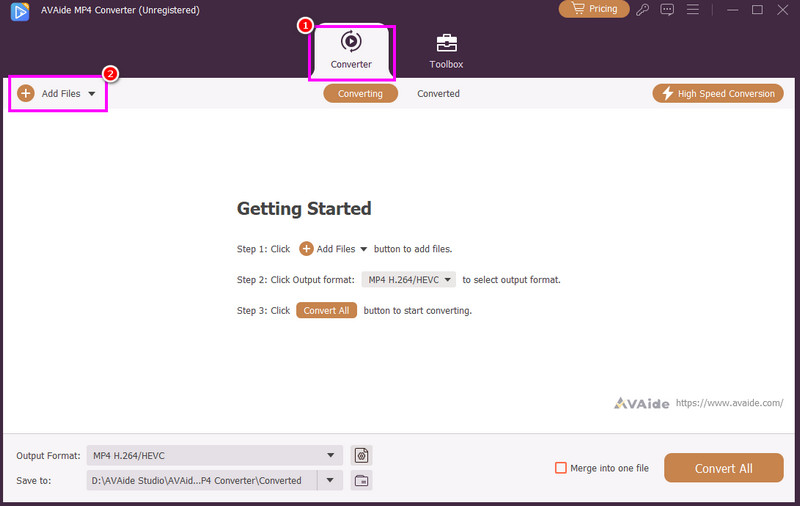
Pasul 3Apoi, de la Format de iesire secțiunea, atingeți MP4 format. De asemenea, puteți alege diverse calități, cum ar fi 720p, 1080p și 4K.
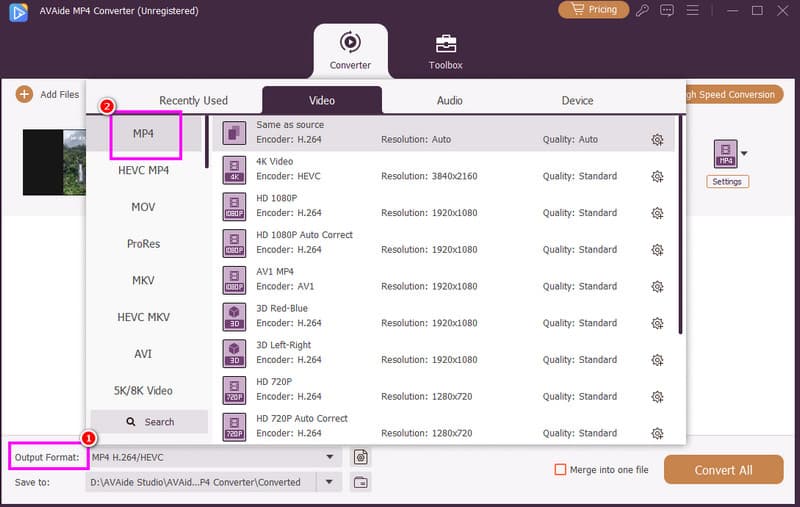
Pasul 4Pentru a începe procesul de conversie RM în MP4, faceți clic pe Convertiți tot opțiunea de mai jos. După proces, puteți reda fișierul MP4 pe playerul video.
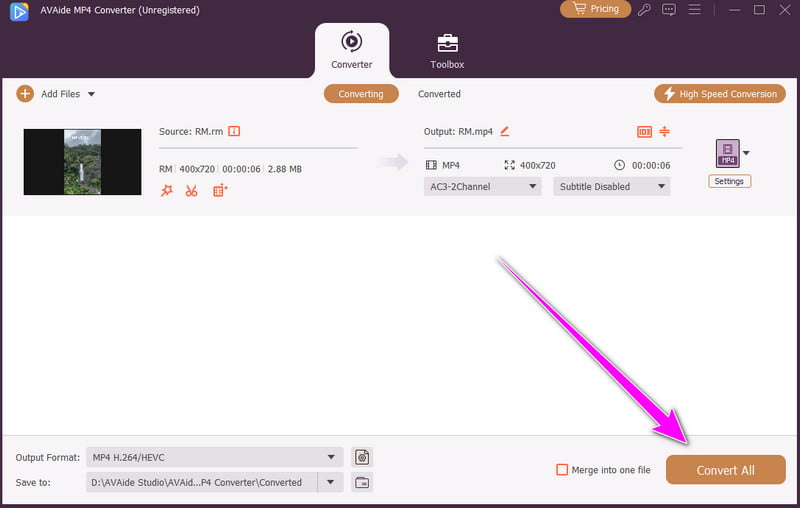
Metoda 2. Conversia RM în MP4 folosind HitPaw Video Converter
Pentru a converti fișiere RM în MP4, puteți utiliza și HitPaw Video ConverterAcest program este ideal dacă doriți o procedură de conversie simplă. Ceea ce ne place aici este faptul că are un proces de conversie fluid și poate oferi funcții de bază de editare video. Cu aceasta, puteți îmbunătăți videoclipul înainte de a-l salva pe computer. În cele din urmă, puteți converti și diverse fișiere video în acest convertor. Puteți converti MP4 la MOV, RM în AVI, MP4 în MKV și multe altele. Pentru a începe procesul de conversie RM în MP4, puteți urma instrucțiunile de mai jos.
Pasul 1După ce descărcați HitPaw Video Converter, rulați-l și mergeți la Convertit secțiune. Apoi, adăugați fișierul RM făcând clic pe Adăugați fișiere funcţie.
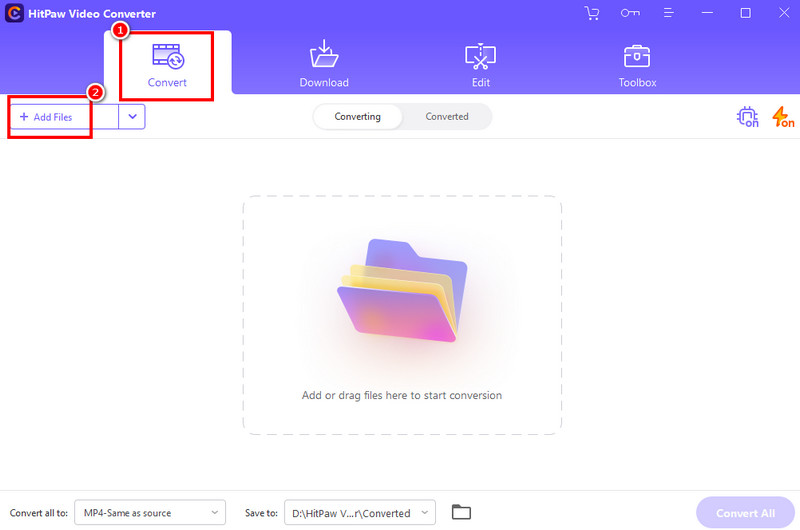
Pasul 2Du-te la Convertește tot la secțiune și alegeți MP4 format. După aceea, treceți la următorul proces.
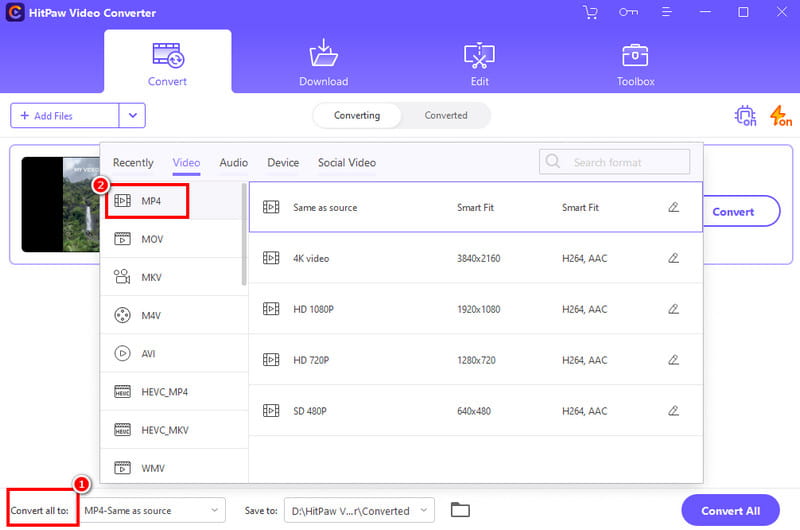
Pasul 3Loveste Convertiți tot butonul de mai jos pentru a începe conversia fișierului RM în format MP4.
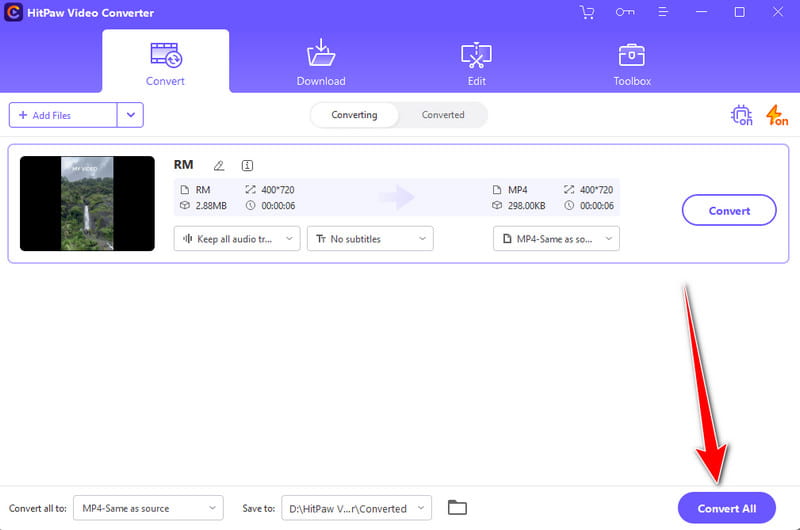
Metoda 3. Conversia RM în MP4 folosind VideoProc Converter AI
Un alt convertor video offline pe care îl puteți utiliza pentru a obține rezultatul de care aveți nevoie este Convertor VideoProc AICu funcția sa de conversie video, puteți transforma eficient fișierul RM în MP4. În plus, software-ul vă permite să tăiați și să editați videoclipul înainte de procesul final de conversie. De asemenea, puteți obține cea mai bună calitate video sau o experiență de vizionare mai bună. Astfel, puteți spune că acest program este cel mai bun convertor și editor video. Singura problemă aici este că există momente în care se blochează din anumite motive. Totuși, dacă doriți să utilizați acest convertor video RM în MP4, consultați metodele de mai jos.
Pasul 1După descărcarea Convertor VideoProc AI, lansați-l și selectați Convertor Video caracteristică.
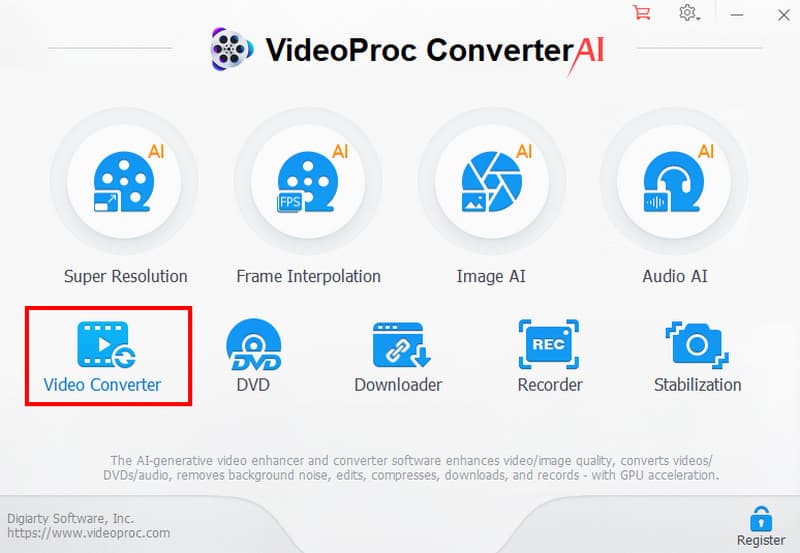
Pasul 2Din interfața principală, faceți clic pe Video opțiunea de a adăuga fișierul RM din folderul computerului.
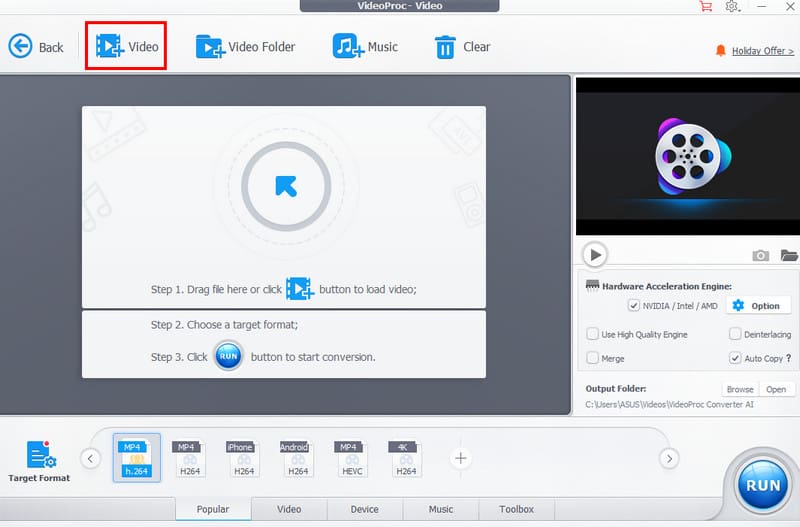
Pasul 3Du-te la Format țintă și selectați MP4 fișier. După aceea, faceți clic pe ALERGA pentru a începe procesul de conversie RM în MP4.
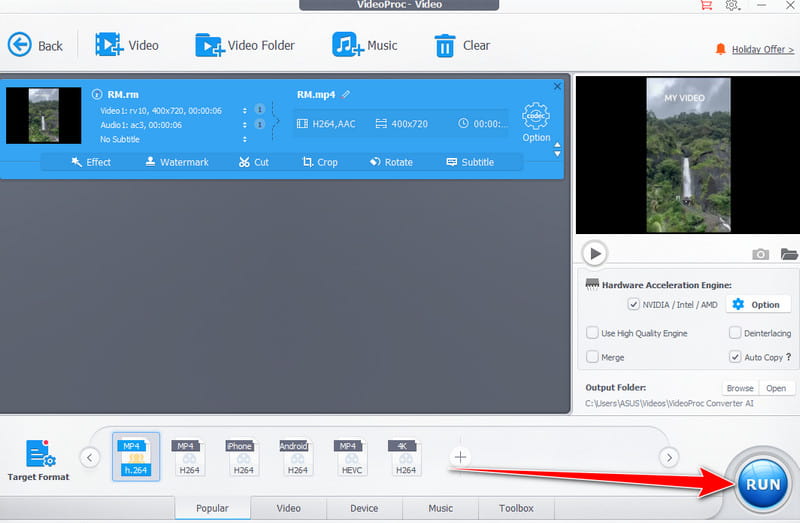
Metoda 4. Conversia RM în MP4 folosind CloudConvert
Vrei să converti RM în MP4 gratuit? Atunci poți încerca să folosești CloudConvertEste un convertor online ideal care te poate ajuta să transformi fișierul RM în MP4 în doar câteva clicuri. De asemenea, poți accesa acest instrument pe toate platformele web, ceea ce îl face mai accesibil tuturor utilizatorilor. De asemenea, poți converti mai multe fișiere, cum ar fi MP4 la FLV, RM în MKV, MP4 în MOV și multe altele. Așadar, pentru a-i verifica capacitățile, utilizați rapid instrucțiunile de mai jos.
Pasul 1Acces CloudConvert în browser. Faceți clic pe Selectați Fișierpentru a atașa/încărca fișierul RM de pe computer.
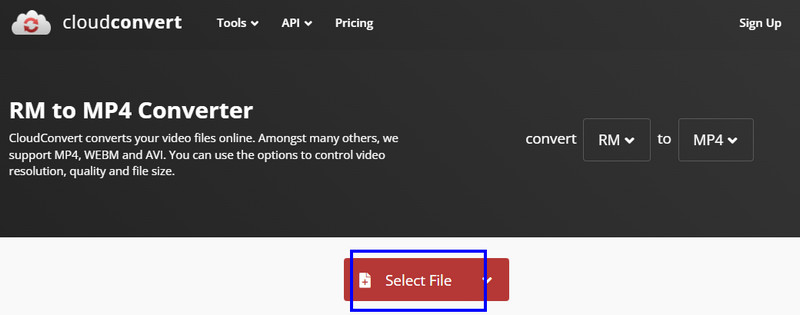
Pasul 2Selectează MP4 format din Schimba in secțiune. Apoi începeți procesul de conversie RM în MP4 apăsând butonul Convertit buton.
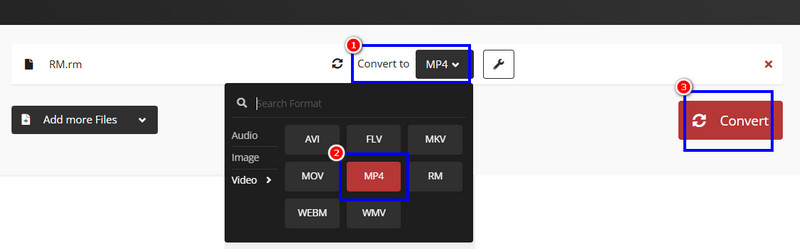
Pasul 3În sfârșit, lovește Descarca pentru a începe salvarea videoclipului MP4 pe computer.
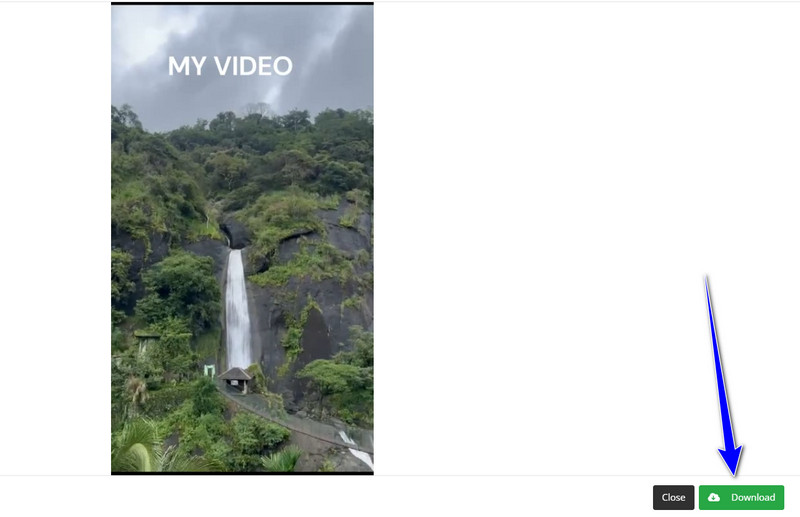
Metoda 5. Conversia RM în MP4 folosind OnlineConverter
Un alt instrument care poate converti RM în MP4 online este Convertor onlineEste printre instrumentele pe care te poți baza pentru a obține un MP4 din fișierul tău RM. Ceea ce îl face și mai unic este faptul că instrumentul are o interfață de utilizator elegantă și intuitivă. De asemenea, se concentrează pe conversie, ceea ce îl face un convertor ideal pentru toți utilizatorii. Așadar, pentru a începe să convertiți fișierele RM, urmați instrucțiunile de mai jos.
Pasul 1Deschide Convertor online în browserul dvs. După aceea, apăsați butonul Alege fișierul pentru a încărca fișierul RM.
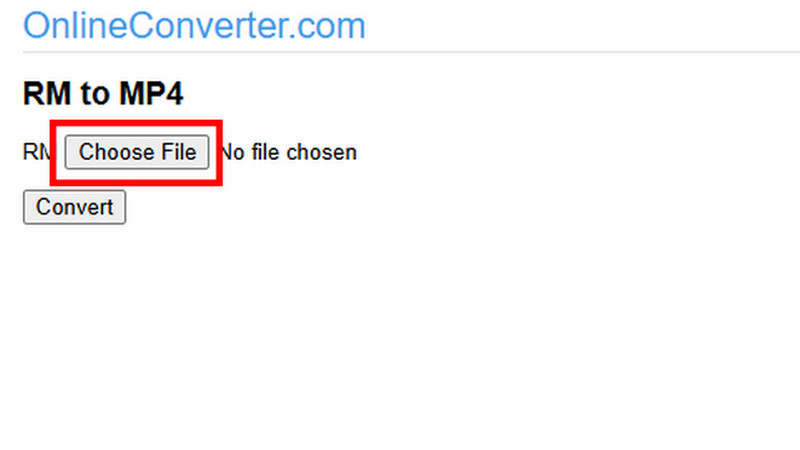
Pasul 2Apasă pe Convertit pentru a începe conversia formatului RM în MP4.
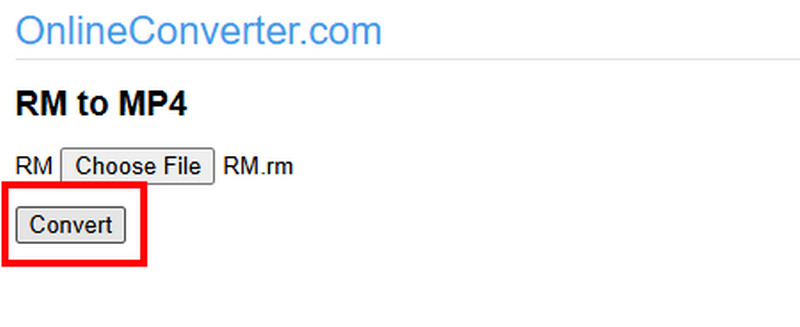
Pasul 3În cele din urmă, când apare rezultatul, atingeți butonul Descarca pentru a salva/păstra fișierul video convertit pe dispozitiv.
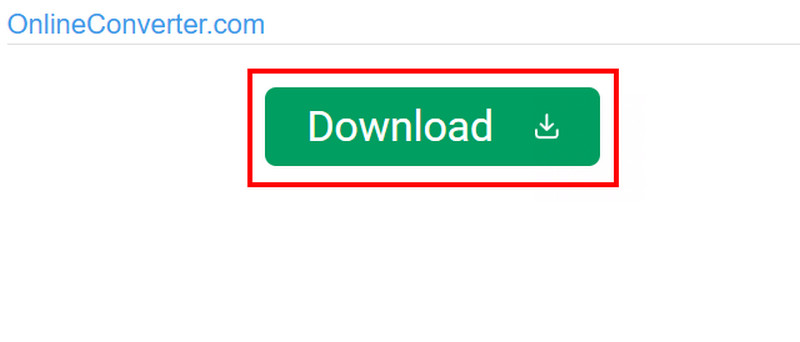
Datorită acestui tutorial, ați învățat cum să schimbă RM în MP4 format pe Windows, Mac și browsere. Așadar, alegeți metoda preferată și începeți să convertiți fișierele RM. De asemenea, dacă doriți să convertiți fișierul RM în MP4 și alte formate instantaneu, ar fi mai bine să utilizați AVaide MP4 ConverterPoate converti fișierele mai rapid, deoarece are o viteză de conversie de până la 30 de ori mai mare în comparație cu alte convertoare. De asemenea, vă permite să salvați fișierele MP4 la o calitate excepțională, ceea ce îl face perfect pentru utilizatori.
Un convertor MP4 multifuncțional pentru a converti orice format video în MP4 cu o calitate ridicată a ieșirii.
Convertiți videoclipul




